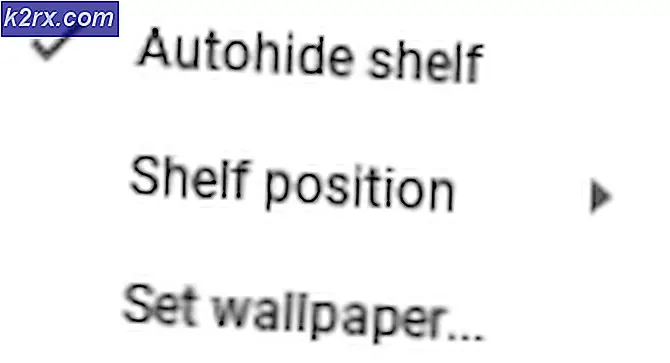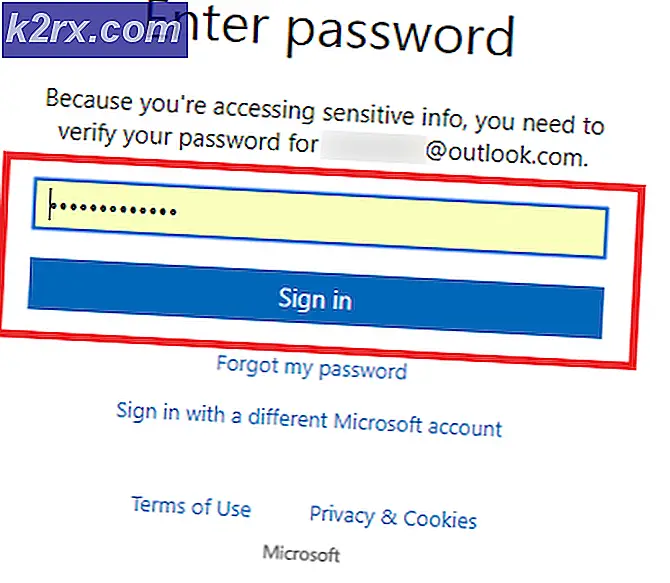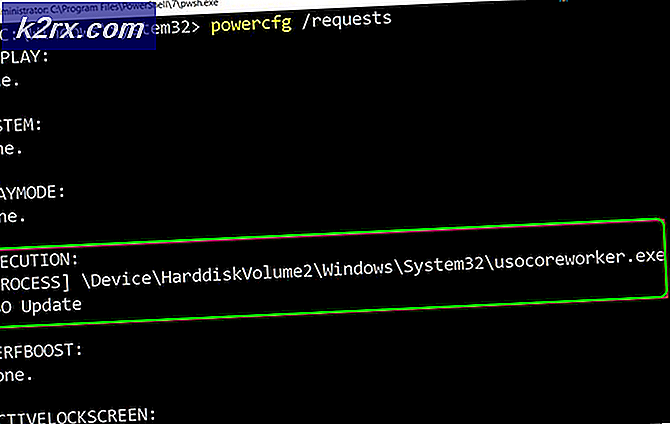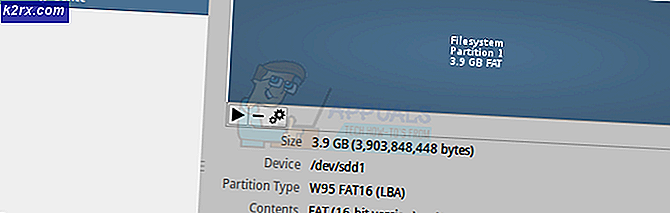Android'de silinmiş WhatsApp resimleri nasıl alınır
WhatsApp, arkadaşlarınız ve sevdiklerinizle fotoğraf paylaşmanız için harika bir platformdur. Ancak, başka kişilerle gönderdiğiniz WhatsApp resimlerini yanlışlıkla sildiyseniz veya akıllı telefonunuza talihsiz bir şey olursa ne olur? Bu makalede, WhatsApp'ta gönderilen görüntüleri (ve diğer medyayı) nasıl kurtaracağınızı göstereceğim.
Kaybolan görüntülerinizi geri almanın en önemli yolu, saklandıkları Gönderilmiş resimler klasörüne erişmektir. Diğer yazılımlar ve uygulamalar görüntüleri kurtarmak için de kullanılabilir ve bu makale tüm bu yöntemleri kapsayacaktır.
Yöntem 1: WhatsApps Gönderilen Görüntüleri Klasörüne Erişme
- Android akıllı telefonunuzu bir USB kablosu kullanarak bilgisayarınıza bağlayın. Telefonda MTP veya PTP bağlantı modunun etkin olduğundan emin olun.
- Windows Anahtar + E tuşlarına basarak ve ardından 'Aygıtlar ve sürücüler' altında veya yan panelde akıllı telefonunuzu seçerek bir Windows gezgini penceresini açın.
- WhatsApp> Medya> WhatsApp Resimleri> Gönder'e gidin ve gönderilen tüm görüntüleri burada bulabilirsiniz.
- İhtiyacınız olan görüntüleri PC'nizdeki herhangi bir klasöre kopyalayın.
Yöntem 2: Dr.Fone Araç Seti'ni kullanma
Wondershare Android için harika bir yardımcı programdır ve Dr.Fone araç takımı bunlardan biridir. Gönderilen WhatsApp resimlerinizi ve diğer dosyaları kurtarmak için bu uygulamayı kullanabilirsiniz. Bununla birlikte, bu yöntem köklü bir telefona sahip olmanızı gerektirir.
PRO TIP: Sorun bilgisayarınız veya dizüstü bilgisayar / dizüstü bilgisayar ile yapılmışsa, depoları tarayabilen ve bozuk ve eksik dosyaları değiştirebilen Reimage Plus Yazılımı'nı kullanmayı denemeniz gerekir. Bu, çoğu durumda, sorunun sistem bozulmasından kaynaklandığı yerlerde çalışır. Reimage Plus'ı tıklayarak buraya tıklayarak indirebilirsiniz.- PC veya Mac için DownloadFone ve indirme tamamlandıktan sonra yükleyici dosyasına çift tıklayarak yükleyin.
- Cihazınızda USB hata ayıklamayı etkinleştirin. Ayarlar> Hakkında> Yapı Numarasına 8 kez dokunun ve ardından Ayarlar> Geliştirici Seçenekleri> USB Hata Ayıklama Modunu Aç'a geri dönün.
- Android akıllı telefonunuzu bir USB kablosu kullanarak bilgisayarınıza bağlayın ve Dr. Fone'u başlatın.
- Sorulduğunda telefonunuzdaki USB hata ayıklama isteğini kabul edin.
- Seçenek listesinden, almak istediğiniz veri türünü seçin. Bu durumda, 'WhatsApp iletileri ve ekleri' seçeneğini seçip ardından İleri'yi tıklayacaksınız.
- Tarama tamamlandıktan sonra, kurtarmak istediğiniz görüntüleri seçin ve ardından geri almayı tamamlamak için Kurtar'ı tıklatın.
Dr.Fone ayrıca Google Play'de bağımsız bir Android uygulamasına da sahiptir.
Yöntem 3: Google Drive Yedekleme'yi Kullanma
Sohbetlerinizi Google Drive'a yedeklemeniz için WhatsApp'ı kurarsanız, yüksek olasılıklar fotoğraflarınızı fotoğraf olarak geri alabilecek ve etkinleştirilmişse videolar düzenli olarak yedeklenecektir.
- Android telefonunuzda WhatsApp'ı yeniden yükleyin.
- Telefon numaranızı ve doğrulama kodunuzu sağlayarak kurulum işlemine devam edin.
- Google Drive'ınızda herhangi bir yedek bulunursa, bunları geri yüklemeniz istenir. Geri yüklemeye başlamak için Geri Yükle'ye dokunun. Sohbetleriniz önce geri yüklenir ve daha sonra medya.
- Telefonunuzun dosya yöneticisini veya bilgisayarı kullanarak, akıllı telefonunuzdaki WhatsApp> Medya> WhatsApp Images> Gönder'e gidin ve gönderdiğiniz görüntüleri alın.
PRO TIP: Sorun bilgisayarınız veya dizüstü bilgisayar / dizüstü bilgisayar ile yapılmışsa, depoları tarayabilen ve bozuk ve eksik dosyaları değiştirebilen Reimage Plus Yazılımı'nı kullanmayı denemeniz gerekir. Bu, çoğu durumda, sorunun sistem bozulmasından kaynaklandığı yerlerde çalışır. Reimage Plus'ı tıklayarak buraya tıklayarak indirebilirsiniz.